
Die Funktionen des Windows Explorers: 1. Eine oder mehrere Dateien mit Anwendungen teilen; 2. Farbanzeige eines beliebigen Ordners in zwei Schritten erreichen; 3. Weitere gute Anwendungen für bestimmte Dokumenttypen finden; 4. Mehrere Dateien schnell und selektiv umbenennen; 5. Rufen Sie den verlorenen „neuen“ Dateityp ab.
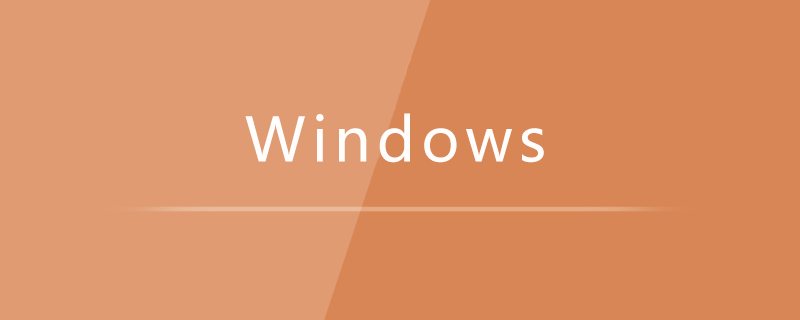
Die Betriebsumgebung dieses Artikels: Windows 10-System, Dell G3-Computer.
Funktion des Windows Explorers:
1. Teilen Sie eine oder mehrere Dateien mit Anwendungen.
Im Windows 10-Datei-Explorer können Sie Dateien für die Klassenanwendung OneNote, Paint, Paint 3D, Twitter und Facebook freigeben, um die Anwendungsfreigabe zu realisieren Dateien.
2. Erzielen Sie die Farbanzeige jedes Ordners in zwei Schritten.
In Windows 10 können wir die komprimierten oder verschlüsselten Dateiverwaltungsfunktionen des Systems verwenden, um eine Farbanzeige jeder Datei zu erreichen.
3. Finden Sie weitere gute Anwendungen für bestimmte Dokumenttypen
Obwohl Windows 10 bereits Anwendungen zum Öffnen gängiger Dokumente enthält, z. B. „Notepad“ zum Öffnen von TXT-Dateien und „Paint“ oder „Fotos“ zum Öffnen von PNG-Bildern, Wenn Sie jedoch mit diesen integrierten Apps nicht zufrieden sind, können Sie auch den App Store nutzen, um automatisch weitere und bessere Apps zu finden, die solche Dokumente öffnen können.
4. Mehrere Dateien schnell und selektiv umbenennen
Wir wissen bereits, wie man mit F2 eine einzelne Datei umbenennt oder Dateien stapelweise nach Seriennummer umbenennt. Wenn Sie jedoch mehrere Dateien selektiv umbenennen möchten und nicht wiederholt F2 drücken möchten, um dies zu verarbeiten, können Sie die Sprungauswahl und das Umbenennen mit der Tabulatortaste schnell abschließen.
5. Den verlorenen Dateityp „Neu“ abrufen
Manchmal stellen wir fest, dass unser häufig verwendeter Dateityp „Neu“ fehlt. Wenn wir auf solche Probleme stoßen, können wir sie über den Registrierungseditor hinzufügen und wiederherstellen.
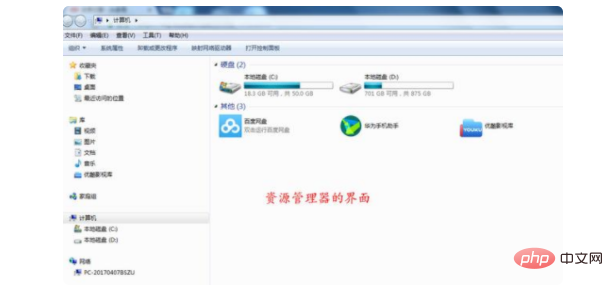
Erweiterte Informationen:
Explorer-Ansichtstyp:
Symbol: Erstellen Sie die Dateien nebeneinander von links nach rechts, wobei der Datei- oder Ordnername unter dem Symbol steht, seit Windows Vista in Windows in vier Größen unterteilt XP ist standardmäßig nur 32x32.
Kleines Symbol: 16x16
Mittleres Symbol: 48x48
Großes Symbol: 128x128
Extra großes Symbol: 256x256
Kacheln: Ordnen Sie die Dateien nebeneinander von links nach rechts an, der Datei- oder Ordnername steht rechts des Symbols und die obere rechte Seite ist schwarz. Der Text ist der Dateiname und der graue Text unten rechts ist der Dateityp.
Liste: Ähnlich wie detaillierte Daten, nur von oben nach unten und von links nach rechts angeordnet mit den kleinsten Symbolen, es werden keine Dateidetails angezeigt.
Detaillierte Informationen: Die kleinste Miniaturansicht der Datei und der Dateiname werden ganz links angezeigt. In vielen Tabellen auf der rechten Seite werden detaillierte Dateidaten angezeigt, einschließlich Bewertung, Autor, Dateityp usw. Die Informationsspalten zu angezeigt werden, können individuell angepasst werden.
Verwandte Lernempfehlungen: Lernprogramm zum Betrieb und zur Wartung von Windows-Servern
Das obige ist der detaillierte Inhalt vonWelche Rolle spielt der Windows Explorer?. Für weitere Informationen folgen Sie bitte anderen verwandten Artikeln auf der PHP chinesischen Website!
 So öffnen Sie den Windows 7 Explorer
So öffnen Sie den Windows 7 Explorer
 So beheben Sie Festplattenparameterfehler
So beheben Sie Festplattenparameterfehler
 Der Unterschied zwischen geschindelten Scheiben und vertikalen Scheiben
Der Unterschied zwischen geschindelten Scheiben und vertikalen Scheiben
 Installieren und konfigurieren Sie VNC auf Ubuntu
Installieren und konfigurieren Sie VNC auf Ubuntu
 was ist undefiniert
was ist undefiniert
 Überprüfen Sie die Ordnergröße unter Linux
Überprüfen Sie die Ordnergröße unter Linux
 Überprüfen Sie die CPU-Auslastung unter Linux
Überprüfen Sie die CPU-Auslastung unter Linux
 Die Rolle von Domain-Name-Servern
Die Rolle von Domain-Name-Servern
 Überprüfen Sie den Online-Status Ihrer Freunde auf TikTok
Überprüfen Sie den Online-Status Ihrer Freunde auf TikTok




